Как да промените езика на браузъра Mozilla Firefox
Mozilla Firefox е популярен функционален уеб браузър, който е оборудван с многоезичен интерфейс. Ако вашата версия на Mozilla Firefox има неправилен език на интерфейса, от какво се нуждаете, ако е необходимо, винаги имате възможност да го промените.
съдържание
Променете езика в Firefox
За удобство на потребителите в уеб браузър езикът може да бъде променен по много начини. Потребителят може да направи това чрез менюто за настройки, конфигуриране или да изтегли специална версия на браузъра с предварително инсталиран езиков пакет. Нека ги разгледаме по-подробно.
Метод 1: Настройки на браузъра
Допълнителни указания за промяна на езика в Mozilla Firefox ще бъдат дадени във връзка с руския език. Местоположението на елементите в браузъра обаче винаги е същото, така че ако имате друг език, бутоните ще останат същите.
- Кликнете в горния десен ъгъл на браузъра на бутона за меню и в показания списък отидете на елемента "Настройки" .
- В раздела Общи , превъртете надолу до секцията Език и кликнете върху бутона Избор .
- Ако прозорецът, който се показва, не съдържа езика, който ви трябва, кликнете върху бутона "Изберете език, който да го добавите ..." .
- На екрана ще се покаже списък с всички налични езици. Изберете желаната и след това запаметете промените, като кликнете върху бутона "OK" .
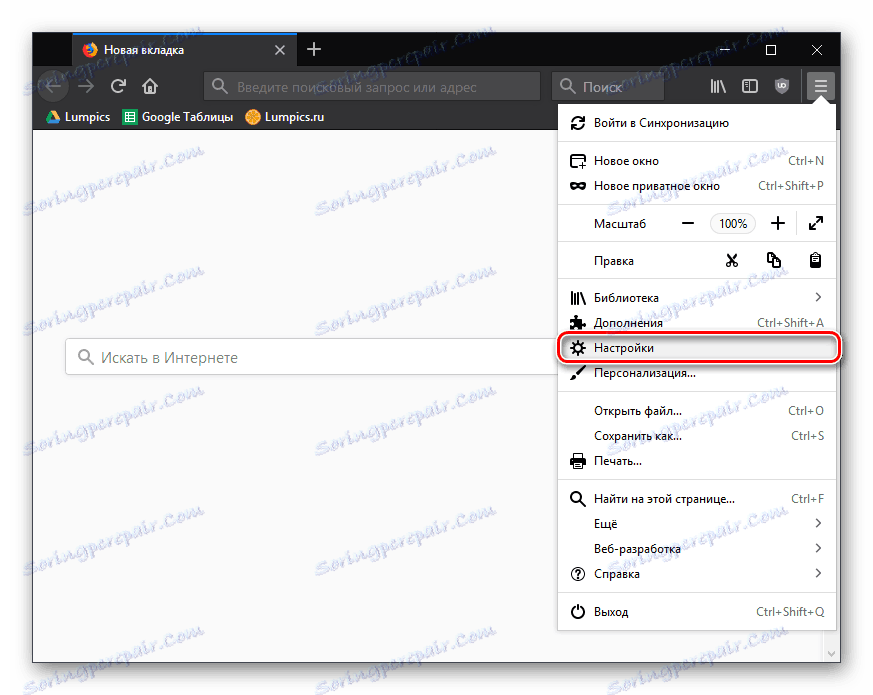
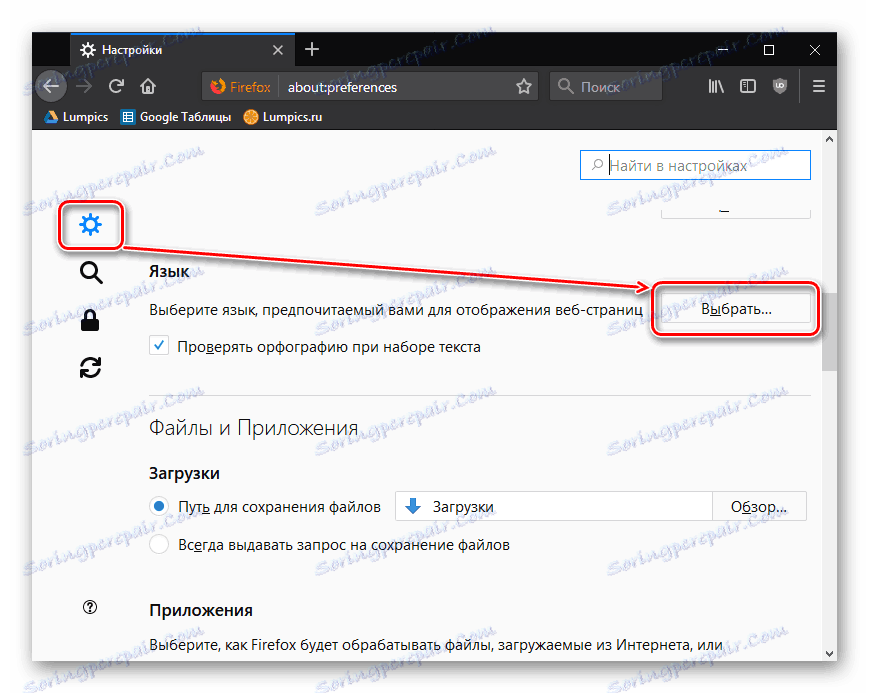
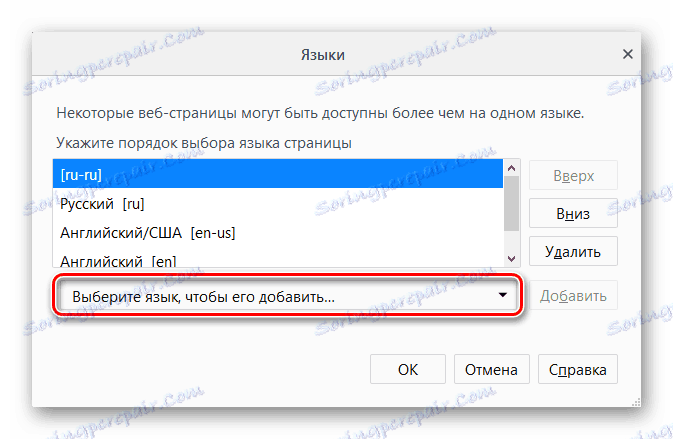
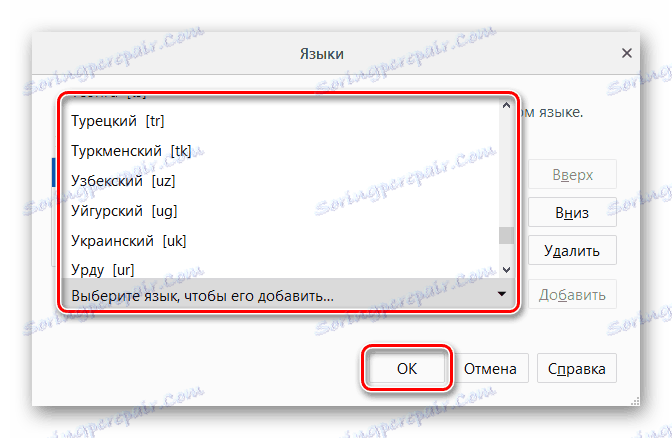
Метод 2: Конфигурирайте браузъра
Тази опция е малко по-сложна, но може да помогне, когато първият метод не даде желания резултат.
- Отворете уеб браузъра и в адресната лента пишете
about:config, след което натиснете "Enter" . - На предупредителната страница кликнете върху бутона "Аз поемам риска!" . Процедурата за промяна на езика не навреди на браузъра, но има и други важни настройки тук, необоснованото редактиране на които може да доведе до невъзможност за работа на браузъра.
- В полето за търсене въведете параметъра
intl.locale.matchOS - Ако в една от колоните видите стойността "true" , просто кликнете върху целия ред два пъти с левия бутон на мишката, за да го промените на "false" . Ако стойността е първоначално "невярна" , пропуснете тази стъпка.
- Сега в полето за търсене въведете командата
general.useragent.locale - Кликнете два пъти върху намерената линия и променете текущия код на този, от който се нуждаете.
- Използвайки това панел за локализация от Mozilla , намерете кода на езика, на който искате да направите основния език.
- Рестартирайте браузъра.
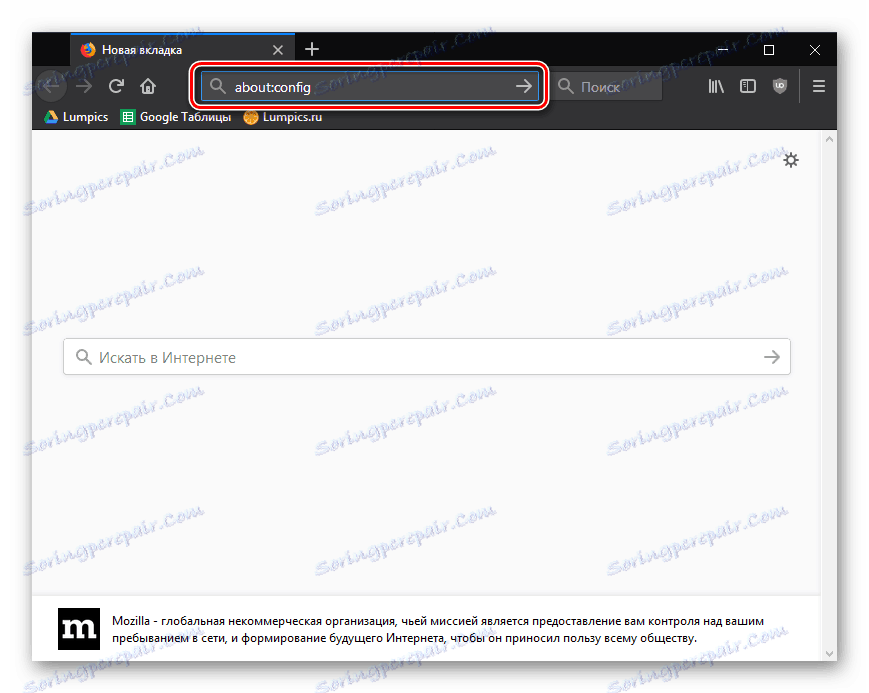
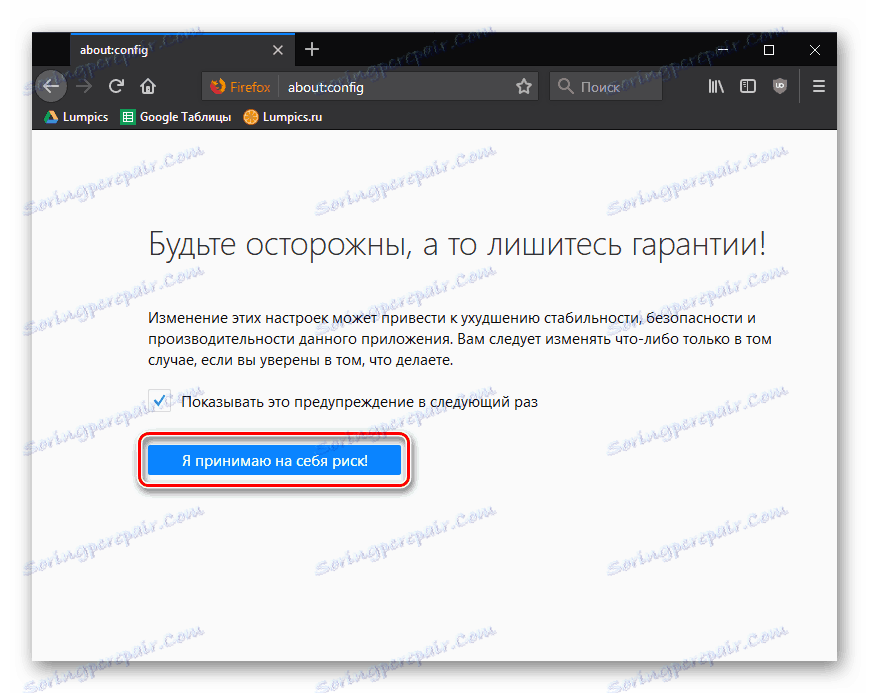
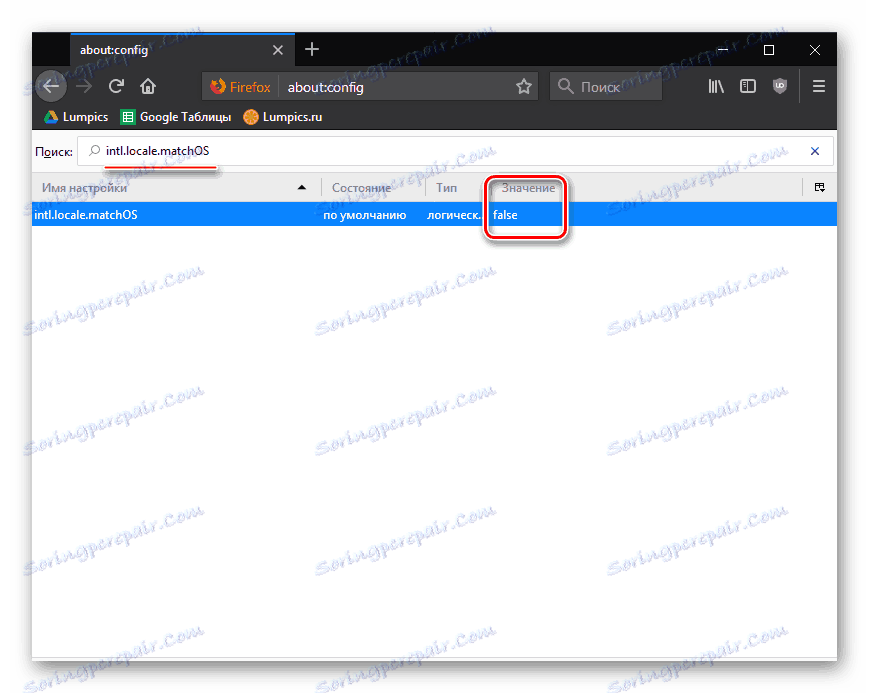
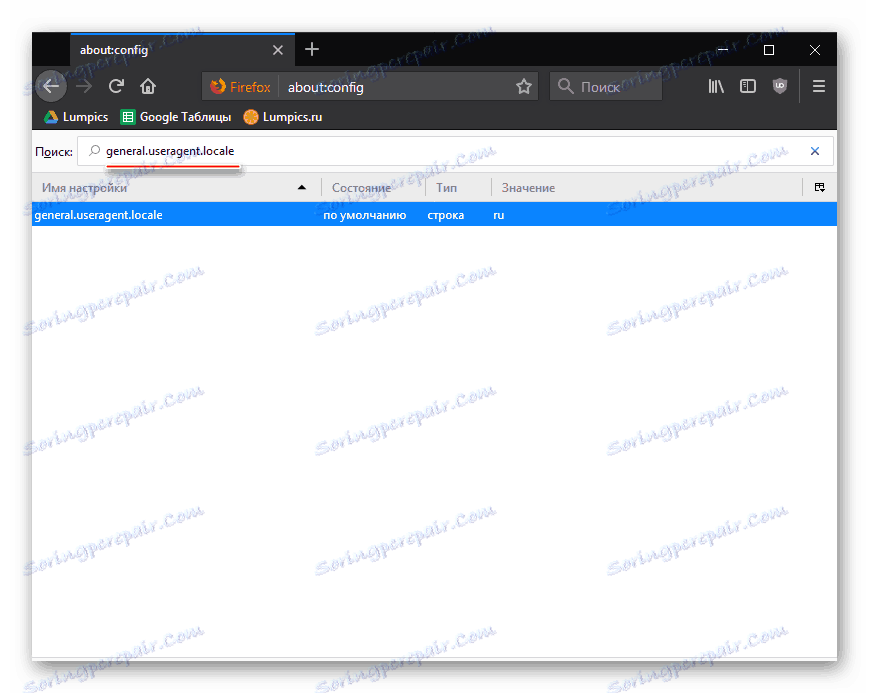
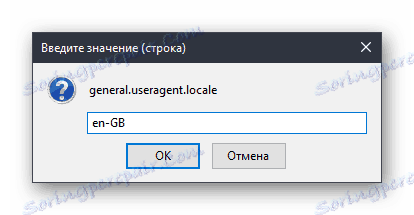
Метод 3: Сваляне на браузъра с езиковия пакет
Ако предишните методи не ви помогнаха да промените езика на интерфейса на Firefox, например, защото в списъка не е имал необходим език, можете веднага да изтеглите версията на Firefox с необходимия пакет.
Изтеглете Mozilla Firefox с езиков пакет
- Кликнете върху връзката по-горе и намерете версията на браузъра, която съответства на езика на интерфейса, от който се нуждаете.
- Имайте предвид, че тук ще трябва да изтеглите браузъра, като вземете предвид не само езика на интерфейса, но и версията на операционната система. Така че за Windows OS се предлагат две версии на Mozilla Firefox: 32 и 64 бита.
- Ако не знаете каква е ширината на компютъра, отворете раздела "Контролен панел" , задайте режима за гледане "Малки икони" в горния десен ъгъл и отворете секцията "Система" .
- В прозореца, който се отваря, в близост до елемента "Тип на системата" можете да разберете каква е ширината на вашия компютър. В съответствие с този бит трябва да изтеглите необходимата версия на Mozilla Firefox.
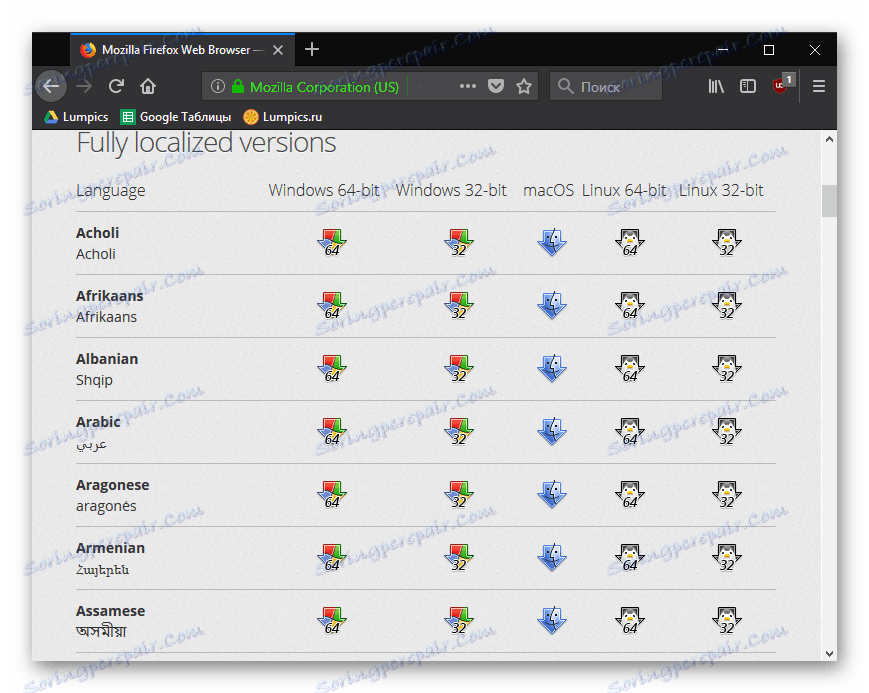
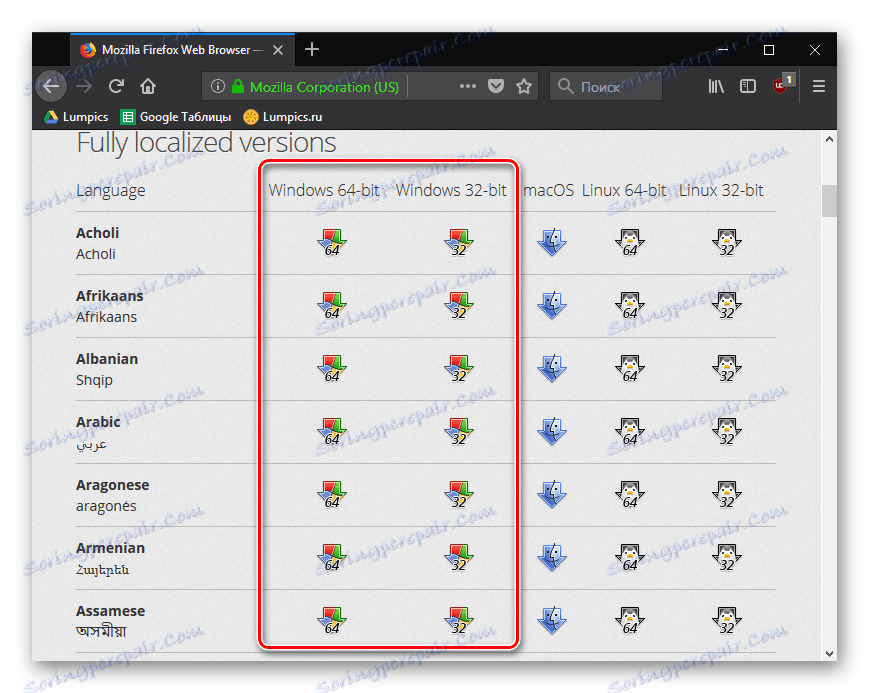
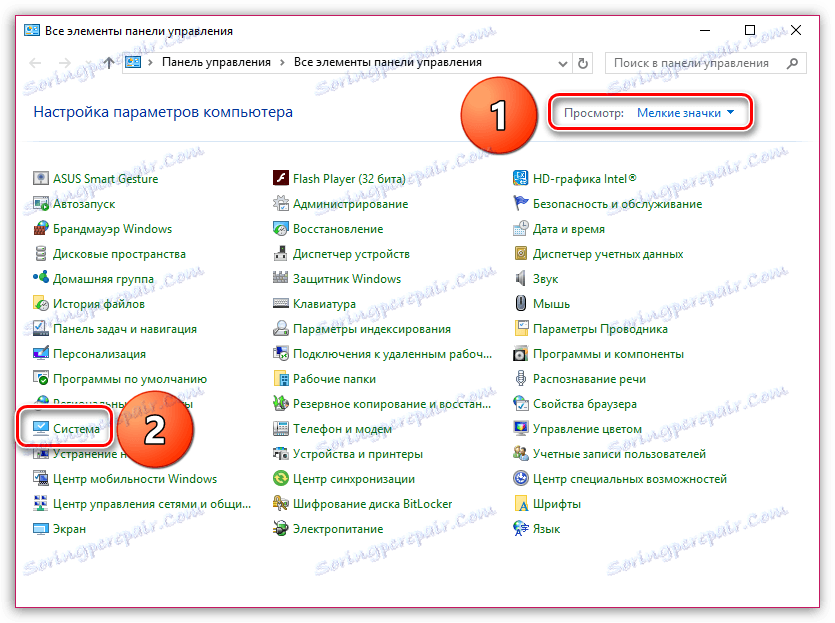
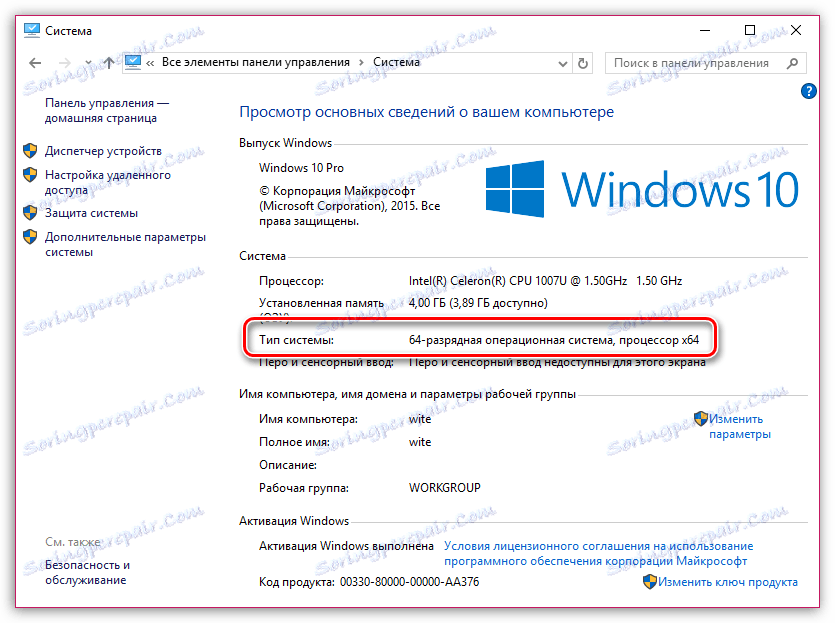
Използвайки някой от предложените методи, вие сте сигурни, че ще можете да променяте езика Mozilla на руски или друг изискван език, което ще доведе до още по-комфортно използване на браузъра.